Gambio / Gambio GX2
Version vom 10. Februar 2014, 11:28 Uhr von SysAdmin2022 (Diskussion | Beiträge) (Die Seite wurde neu angelegt: „ Öffnen Sie Ihr Datenbank-Management-Programm (z.B. PHPmyadmin). Importieren Sie die Datei install.sql in die Gambio Datenbank. [[File:bigware_1.…“)
Öffnen Sie Ihr Datenbank-Management-Programm (z.B. PHPmyadmin). Importieren Sie die Datei install.sql in die Gambio Datenbank.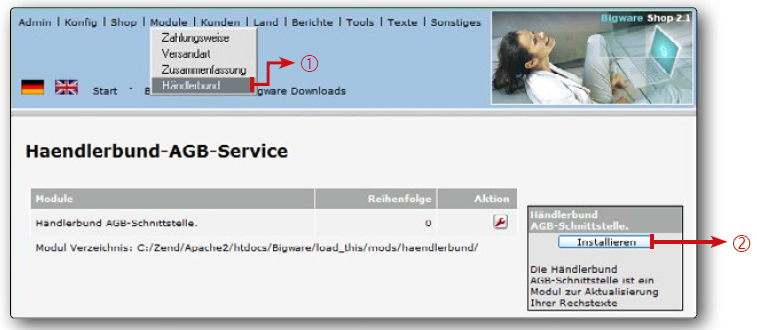
Suchen Sie in der Datei column_left.php, die ausgehend vom Pfad Ihres Shop-Verzeichnis im Ordner admin/includes zu finden ist, folgende Codezeile:
echo ('<div class="leftmenu_head" style="background-image:url(images/gm_
icons/module.png)">'.BOX_HEADING_MODULES.'</div>');
oder diese Codezeile für neuere Gambio-Versionen:
# compatibility block for old column_left menu links
Fügen Sie vor dieser Zeile folgenden Code ein:
if (($_SESSION['customers_status']['customers_status_id'] == '0') && ($admin_access['haendlerbund'] == '1' )){
echo ('<div class="leftmenu_head" style="background-image:url(includes/haendlerbund/images/haendlerbund_icon.png)">Händlerbund</div>');
echo ('<div class="leftmenu_collapse leftmenu_collapse_opened"> </div>');
echo ('<ul class="leftmenu_box" id="BOX_HEADING_HB">');
echo ('<li class="leftmenu_body_item"><a class="fav_drag_item" id="BOX_HB_IMPORT" href="'.xtc_href_link('haendlerbund.php') . '">AGB Service</a></li>');
echo ('</ul>');}